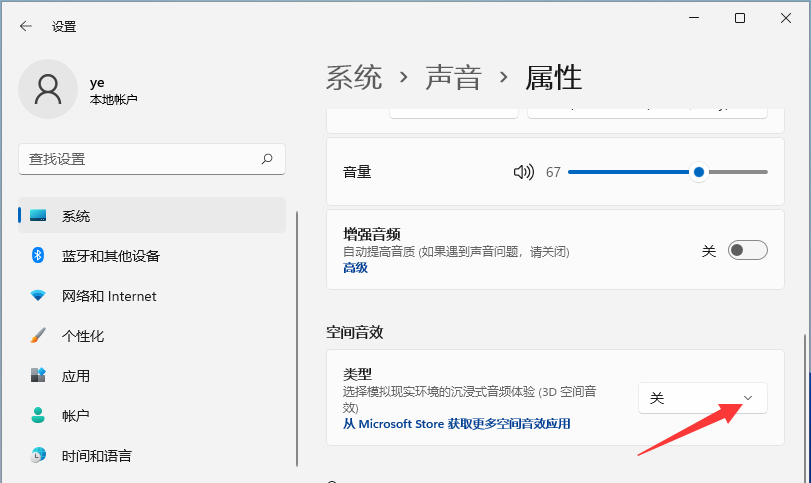我们可以利用电脑做很多的事情,例如观看影视、听音乐、玩游戏等等,这些都需要声音配件的加持,才能让我们有更好地使用体验。Win11系统中有一个空间音效功能,空间音效能够提供最高级别的沉浸式效果,声音可以在三维空间中流动,但很多小伙伴都还不清楚如何开启呢?下面就和小编一起来看看启空间音效开启的方法吧。
操作方法
1、按Win 键,或点击任务栏上的开始图标,再点击已固定应用下的设置;
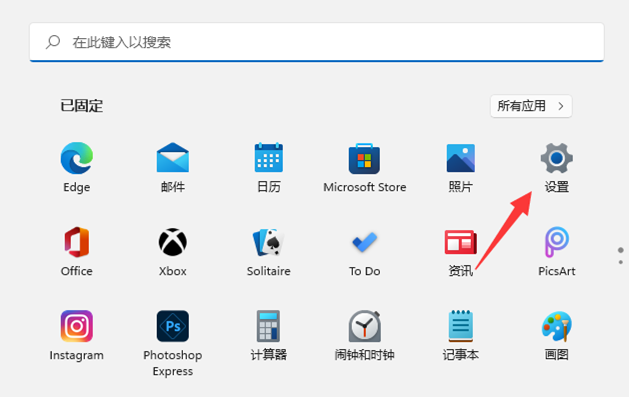
2、系统设置窗口,找到并点击声音(音量级别、输出、输入、声音设备);
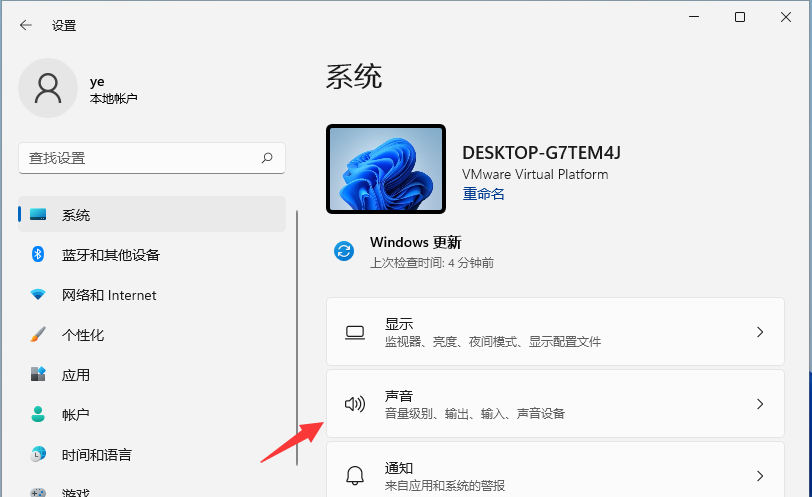
3、当前路径为:系统 》 声音,选择扬声器设备,进入属性界面;
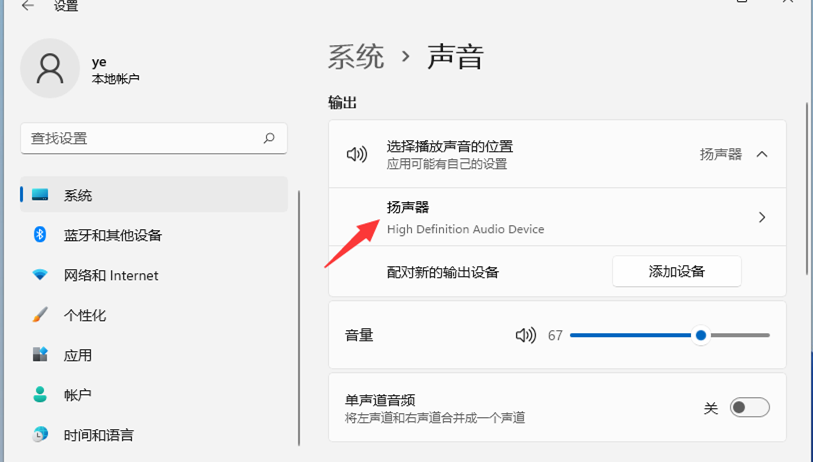
4、空间音效下,将类型(选择模拟现实环境的沉浸式音频体验3D空间音效)开关打开,也可以点击从 Microsoft Store 获取更多空间音效应用;